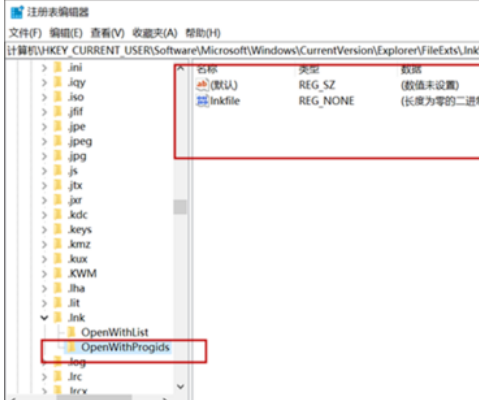总结:1、首先按键盘上的“win”+“R”键。2、在弹窗中输入“regedit”后点击“确定”。3、依次击“HKEY_CURRENT_USER”、“SOFTWARE”。4、接着打开“MICROSOFT”。5、随后击“WINDOWS”、“currentversion”。6、再点开“Explorer”、“FileExts”。7、最后进入“.lnk”中的“openwithlist”,删除除“默认”外的所有值。8、设置“openwithprogids”页面内只保留“默认”与“lnkfile”,保存设置后重启电脑。
演示设备:小米11pro,系统版本:MIUI12.5,软件版本:微信8.0.1。
步骤:1、首先按键盘上的“win”+“R”键。
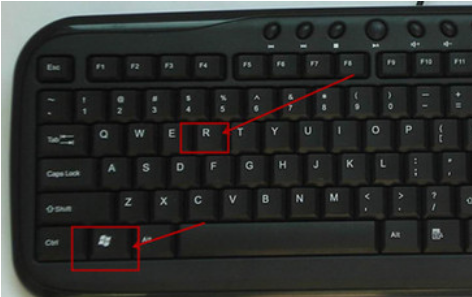
2、在弹窗中输入“regedit”后点击“确定”。
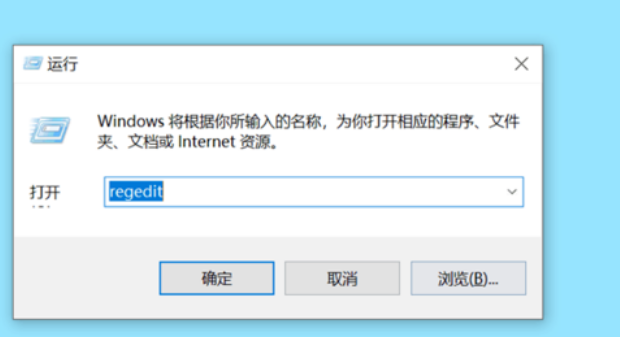
3、依次击“HKEY_CURRENT_USER”、“SOFTWARE”。
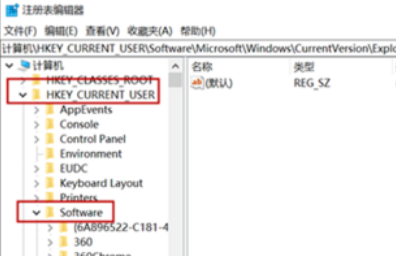
4、接着打开“MICROSOFT”。
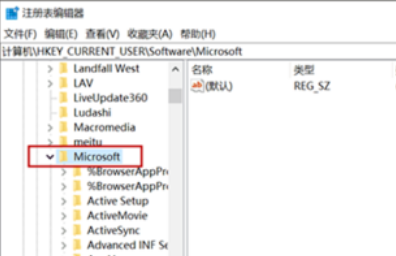
5、随后击“WINDOWS”、“currentversion”。
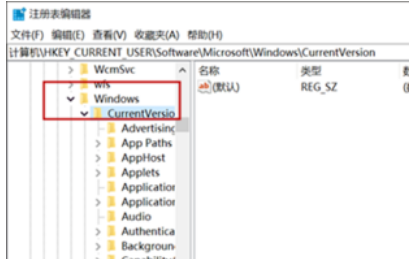
6、再点开“Explorer”、“FileExts”。
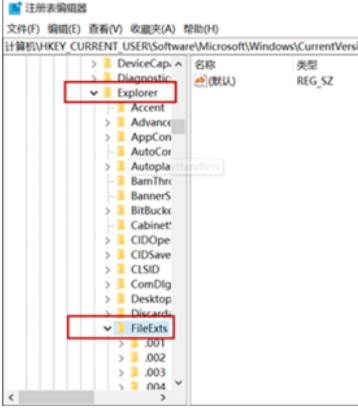
7、最后进入“.lnk”中的“openwithlist”,删除除“默认”外的所有值。
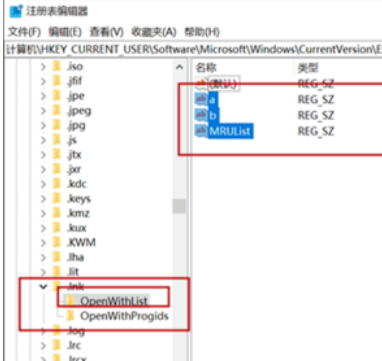
8、设置“openwithprogids”页面内只保留“默认”与“lnkfile”,保存设置后重启电脑。